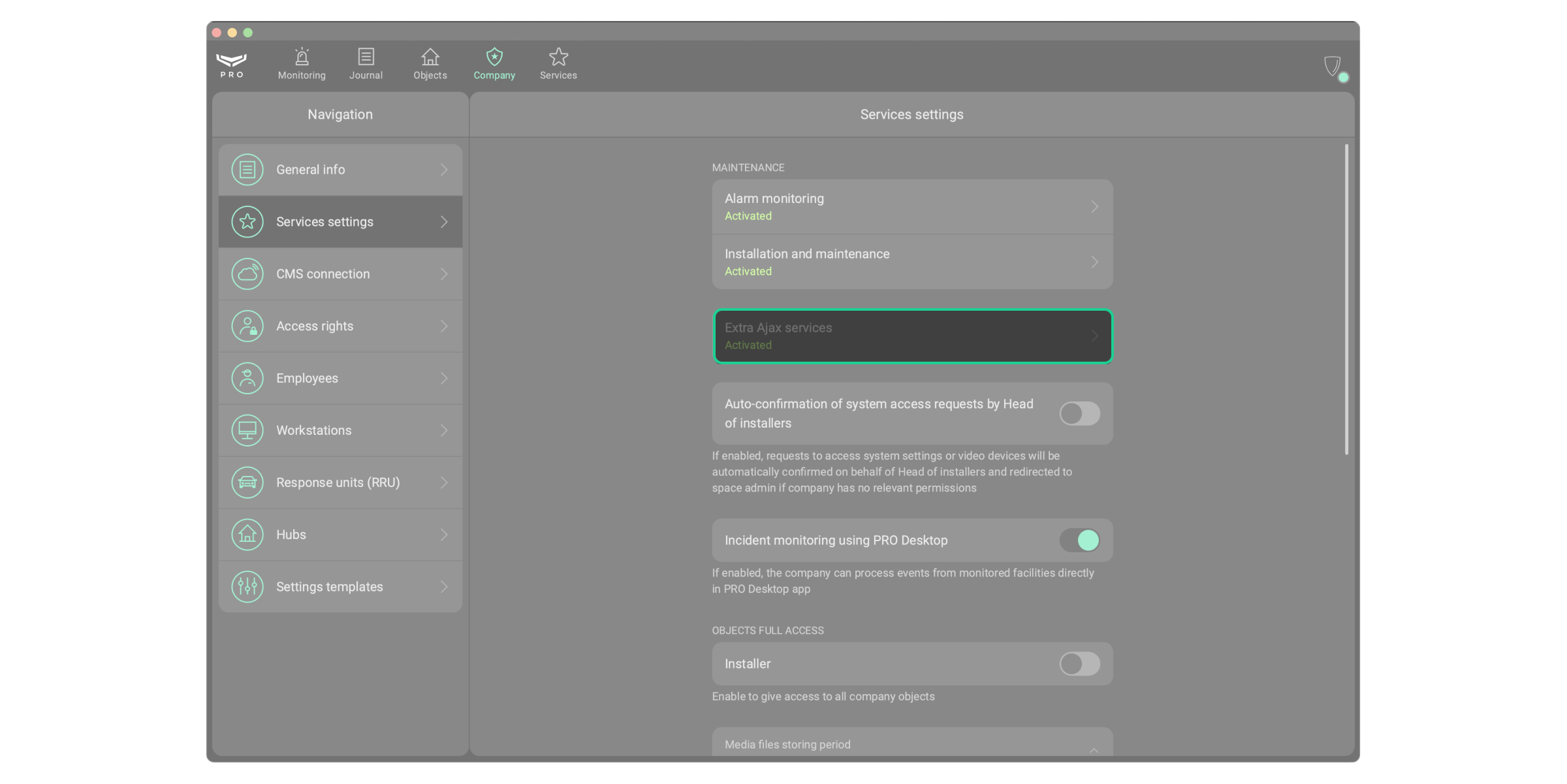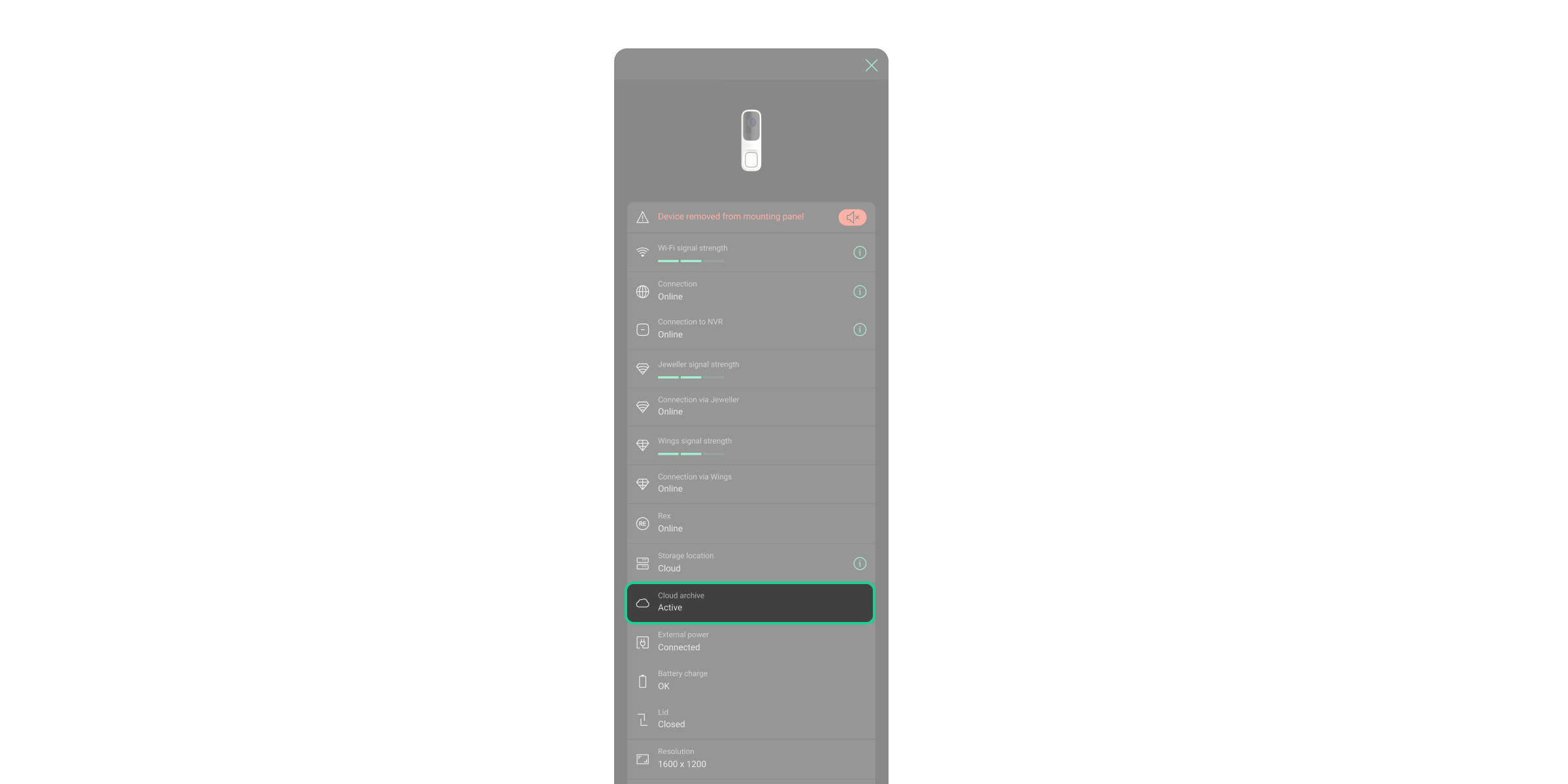Ajax Cloud Storage é um serviço que fornece armazenamento na nuvem seguro para gravações de vídeo de eventos a partir de produtos de videovigilância Ajax. Este serviço permite ativar o armazenamento para manter as gravações acessíveis, mesmo que o armazenamento local seja comprometido, aumentando a segurança e a fiabilidade para os utilizadores do sistema.
Ajax Cloud Storage está disponível para gravações de vídeo de eventos a partir dos seguintes dispositivos:
- DoorBell;
- IndoorCam;
- Câmaras Ajax (em breve).
Como funciona o armazenamento
A gravação de vídeo começa quando IndoorCam ou DoorBell deteta movimento ou quando um detetor Ajax que ativa um cenário de vídeo é acionado. Pode configurar as definições de gravação do arquivo na nuvem no plano de subscrição selecionado para as adaptar às especificidades do seu dispositivo de vídeo ou aos requisitos do cliente.
Aligação ao arquivo na nuvem está disponível aos utilizadores para:
- um dispositivo DoorBell ou IndoorCam;
- quatro dispositivos DoorBell ou IndoorCam;
- quaisquer quatro canais (em breve).
As restrições de gravação dependem do plano de subscrição. Tenha em atenção que o limite de tempo de gravação é partilhado entre os quatro dispositivos.
| Definição | Valor |
| Duração de gravação | de 30 a 120 s |
| Duração de arrefecimento | de 0 s a 1 hora |
| Tempo máximo de gravação no arquivo | de 600 a 1,500 min |
| Profundidade máxima do arquivo | 7 ou 30 dias |
A substituição é realizada automaticamente num ciclo de alguns minutos, de acordo com a regra FIFO (first in, first out). A gravação é repetida a cada 7 dias/600 minutos ou 30 dias/1,500 minutos (dependendo do plano de subscrição), o que ocorrer primeiro.
Como ativar Ajax Cloud Storage
Para utilizar Ajax Cloud Storage, é necessário ativar Serviços Ajax. Para ativar o serviço, os comerciantes devem estar registados como uma empresa no Ajax PRO Desktop. Para obter mais informações sobre Ajax Cloud Storage, por favor, preencha o formulário, e o nosso representante entrará em contacto consigo em breve.
Depois de se tornar um comerciante, pode verificar se Ajax Cloud Storage está ativado. Para o fazer:
- Abra Ajax PRO Desktop e aceda ao módulo Empresa.
- Clique em Configurações de serviços.
- Assegure-se de que o campo Serviços extra Ajax tenha o estado Ativado.
A funcionalidade está disponível nas apps Ajax destas versões ou posteriores:
- Ajax Security System 3.17 for iOS;
- Ajax Security System 3.17 for Android;
- Ajax PRO: Tool for Engineers 2.17 para iOS;
- Ajax PRO: Tool for Engineers 2.17 para Android;
- Ajax PRO Desktop 4.17 para macOS;
- Ajax PRO Desktop 4.17 para Windows.
Um sistema Ajax permite ativar os Serviços Ajax baseados em subscrição através de pagamento com cartão. A disponibilidade da funcionalidade depende do país. Pode ser utilizado por um utilizador PRO com direitos totais ou por um administrador com direitos totais, a menos que um PRO ou uma empresa seja adicionado ao espaço.
Como configurar a gravação na nuvem
Para configurar Ajax Cloud Storage, é necessário ativar Serviços Ajax.
Para verificar se Ajax Cloud Storage está ativado, aceda aos estados do dispositivo. Para o fazer, nas apps Ajax:
- Selecione o espaço pretendido.
- Aceda o separador Dispositivos
.
- Selecione o dispositivo necessário na lista. Se a câmara ou a campainha estiver ligada ao gravador de vídeo, selecione NVR e toque em Câmaras.
Como ligar um dispositivo ao arquivo na nuvem
Quando Ajax Cloud Storage está ativado, é possível configurar o tempo máximo de gravação no arquivo. Para o fazer, nas apps Ajax:
- Selecione o espaço pretendido.
- Aceda o separador Dispositivos
.
- Selecione o dispositivo necessário na lista. Se a câmara ou a campainha estiver ligada ao gravador de vídeo, selecione NVR e toque em Câmaras.
- Toque no
ícone da engrenagem para aceder a Configurações.
- Aceda ao menu Arquivo.
- Toque em Profundidade máxima do arquivo, dias.
Note que se o armazenamento estiver cheio antes do fim do período especificado, as gravações mais antigas serão substituídas independentemente da definição de profundidade de arquivo.
- Selecione de 1 a 30 dias. Se reduzir o tempo máximo de gravação, quaisquer dados que ultrapassem o limite atualizado serão permanentemente apagados.
- Toque em Guardar.
Pode configurar as definições de Fluxo de vídeo se o serviço de arquivo na nuvem não estiver ativado. As definições dependem do plano de subscrição.
Como conectar vários dispositivos ao arquivo na nuvem
Pode ligar até quatro dispositivos DoorBell ou IndoorCam ao arquivo na nuvem. Para o fazer, nas apps Ajax:
- Selecione o espaço pretendido.
- Toque no ícone da engrenagem
para aceder às definições do espaço.
- Aceda ao menu Serviços extra.
- Selecione o serviço necessário para quatro dispositivos (por exemplo, Arquivo na nuvem para 4 dispositivos Standard 30 dias).
- Selecione os dispositivos aos quais pretende atribuir o serviço. Toque em Seguinte.
- Siga os passos na app.
Se ativou o serviço para quatro dispositivos utilizando os estados dos dispositivos, apenas um dispositivo será ligado ao arquivo na nuvem. Para conectar vários dispositivos, pare o serviço e siga as instruções para conectar vários dispositivos.
Como formatar um arquivo
Pode limpar o arquivo na nuvem para remover ficheiros desnecessários.
Tenha em atenção que a formatação do armazenamento irá apagar permanentemente todos os dados nele contidos.
Para o fazer, nas apps Ajax:
- Selecione o espaço pretendido.
- Aceda o separador Dispositivos
.
- Selecione o dispositivo necessário na lista. Se a câmara ou a campainha estiver ligada ao gravador de vídeo, selecione NVR e toque em Câmaras.
- Toque no
ícone da engrenagem para aceder a Configurações.
- Aceda ao menu Arquivo.
- Toque em Formatar arquivo e, em seguida, toque em Formatar agora.